Een opgeslagen afdrukbestand afdrukken
In dit gedeelte wordt beschreven hoe u opgeslagen afdrukbestanden kunt afdrukken in het PCL 6/5e- en RPCS-printerstuurprogramma. Voor meer informatie over het afdrukken van opgeslagen afdrukbestanden met het PostScript 3-printerstuurprogramma zie het Postscript 3 Supplement.
![]()
Toepassingen met een eigen stuurprogramma, zoals PageMaker, ondersteunen deze functie niet.
![]() Configureer de opgeslagen afdrukbestanden in de eigenschappen van het printerstuurprogramma.
Configureer de opgeslagen afdrukbestanden in de eigenschappen van het printerstuurprogramma.
Er zijn twee manieren om afdrukbestanden op te slaan:
[Opgesl.afdr.]
Slaat het bestand op in de printer zodat het op een later tijdstip kan worden afgedrukt via het bedieningspaneel van de computer.
[Opsl. en Normaal afdr.] (of [Opslaan en Afdrukken])
Drukt het bestand meteen af en slaat het tegelijkertijd op in de printer.
Zie de Help van de printerstuurprogramma´s voor meer informatie over de configuratie van de printerstuurprogramma´s.
![]() Klik op [Details...] en voer een gebruiker-ID in bij [Gebruiker-ID:].
Klik op [Details...] en voer een gebruiker-ID in bij [Gebruiker-ID:].
U kunt ook een wachtwoord instellen. Dit is het wachtwoord dat moet worden ingevoerd om bestanden af te drukken en te verwijderen.
U kunt ook een bestandsnaam instellen. De bestandsnaam die u instelt wordt getoond op het taaklijstscherm van de printer.
![]() Begin met afdrukken vanuit het dialoogvenster afdrukken van de toepassing.
Begin met afdrukken vanuit het dialoogvenster afdrukken van de toepassing.
Het opgeslagen afdrukbestand wordt naar de printer gestuurd.
![]() Druk op [Afdrtkn] op het bedieningspaneel van de printer.
Druk op [Afdrtkn] op het bedieningspaneel van de printer.
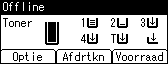
![]() Selecteer [Opgeslagen afdruktaken] met de [
Selecteer [Opgeslagen afdruktaken] met de [![]() ] of [
] of [![]() ] –toets, en druk vervolgens op [Taaklijst].
] –toets, en druk vervolgens op [Taaklijst].

Er wordt een lijst met opgeslagen afdrukbestanden weergegeven.
U kunt ook bestanden afdrukken door op [Gebruiker-ID] te drukken.
![]() Selecteer het bestand dat u wilt afdrukken met de [
Selecteer het bestand dat u wilt afdrukken met de [![]() ] of [
] of [![]() ] –toets, en druk vervolgens op [Afdrukken].
] –toets, en druk vervolgens op [Afdrukken].

Het bevestigingsscherm wordt weergegeven.
Als u een wachtwoord instelt in het printerstuurprogramma wordt een scherm weergegeven voor het bevestigen van het wachtwoord. Voer het wachtwoord in.
![]() Druk op [Afdrukken].
Druk op [Afdrukken].
Het opgeslagen afdrukbestand wordt afgedrukt.
Druk op [Annuleren] om het afdrukken te annuleren.
![]()
Wanneer meerdere bestanden worden geselecteerd zonder dat een aantal wordt ingesteld, wordt één set minder dan het minimumaantal van alle instellingen toegepast. Als het laagste aantal één set is, wordt van alle geselecteerde bestanden één set afgedrukt.
Wanneer het aantal sets wordt gewijzigd, wordt het gewijzigde aantal toegepast op alle geselecteerde bestanden.
Om het afdrukken na aanvang te onderbreken, drukt u op [Job reset]. Het opgeslagen bestand wordt niet verwijderd, zelfs niet nadat op [Job reset] is gedrukt.
Het opgeslagen afdrukbestand dat naar de printer is gestuurd, wordt niet verwijderd tenzij u het bestand verwijdert of [Opsl. aut. verw] selecteert.
U kunt een wachtwoord instellen of verwijderen nadat u de bestanden naar de printer heeft verstuurd. Selecteer het bestand en druk op [Wijzigen] in het scherm Afdruktaaklijst. Om een wachtwoord in te stellen, voert u een nieuw wachtwoord in. Om het wachtwoord te verwijderen laat u het vakje voor het invoeren of bevestigen van het wachtwoord leeg en drukt u op de [OK] -toets.
Zie de Help van het printerstuurprogramma voor meer informatie over het instellen van printerstuurprogramma's. U kunt opgeslagen afdrukbestanden ook afdrukken of verwijderen vanuit Web Image Monitor. Zie de Help van Web Image Monitor voor meer informatie.
![]()
Voor meer informatie over [Opsl. aut. verw] zie Systeemmenu
 .
.Voor meer informatie over [Gebruiker-ID ] zie Afdrukken vanaf het scherm Gebruikers-ID
 .
.

